Flows Apps zuordnen
Über das Power Automate-Portal können Sie automatisierte und geplante Flows Apps in Power Apps und Dynamics 365-Apps zuordnen. Anschließend können Sie Flows und Apps gemeinsam verwalten und Abhängigkeiten einfacher nachverfolgen. Wenn die zugehörige App in einer Umgebung fehlt, werden Sie vom Flow über die fehlende Abhängigkeit informiert. Diese Funktion stellt außerdem sicher, dass Apps immer auf dem neuesten Stand sind.
Dieses Feature kann Entwicklern Erleichterung verschaffen, die oft Schwierigkeiten haben, den Überblick darüber zu behalten, welche Flows von welchen Apps verwendet werden. Ohne die Zuordnung können Flows unterbrochen werden, wenn die entsprechende App nicht in der Umgebung vorhanden ist. Die Folge können Frustration und Verzögerungen sein.
Fügen Sie eine Zuordnung hinzu
Führen Sie die folgenden Schritte aus, um eine Zuordnung zwischen einem Flow und einer App herzustellen. Aus Gründen der Konsistenz und Kontinuität bleibt die Zuordnung dann erhalten, wenn der Flow in anderen Umgebungen bereitgestellt wird. So können Fehler reduziert und der Entwicklungsprozess beschleunigt werden.
Melden Sie sich bei Power Automate an.
Wählen Sie im linken Navigationsbereich Meine Flows aus.
Suchen Sie den Flow, den Sie einer App zuordnen möchten, und wählen Sie ihn aus.
Wählen Sie auf der Kachel Zugeordnete Apps unten rechts Bearbeiten aus.

Wählen Sie auf der Seite Zugeordnete Apps Zuordnung hinzufügen aus.
Standardmäßig ist die Registerkarte Power Apps ausgewählt und zeigt die Apps in Power Apps an, die dieselben Datenquellen wie der Flow verwenden. Um Dynamics 365-Apps zu finden, wählen Sie die Registerkarte Dynamics 365 aus.
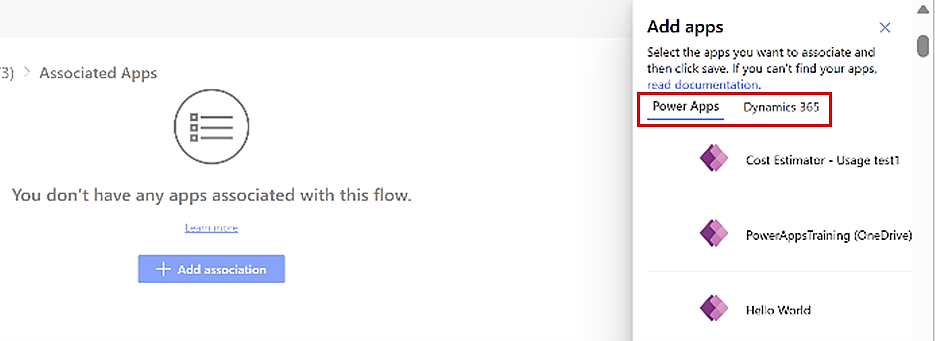
Anmerkung
Wenn Sie Ihre App nicht finden können, gehen Sie zu Warum kann ich meine App nicht in der Liste der Apps finden? im Abschnitt „FAQ“ dieses Artikels.
Wählen Sie eine oder mehrere Apps aus, und wählen Sie dann Speichern aus.
Um die zugehörigen Apps anzuzeigen, kehren Sie zu den Flow-Details zurück.
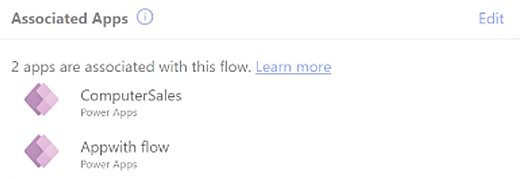
Eine Zuordnung entfernen
Führen Sie die folgenden Schritte aus, um eine Zuordnung zwischen einem Flow und einer App zu entfernen.
- Melden Sie sich bei Power Automate an.
- Wählen Sie auf der Kachel Zugeordnete Apps unten rechts Bearbeiten aus.
- Wählen Sie die App aus, die Sie löschen möchten.
- Wenn neben dem App-Namen ein Papierkorbsymbol erscheint, wählen Sie es aus.
- Wählen Sie auf der Seite App-Zuordnung entfernen die Option Entfernen aus.
Häufig gestellte Fragen
Warum kann ich meine App nicht in der Liste der Apps finden?
Ihre App wird möglicherweise aus einem der folgenden Gründe nicht aufgeführt:
- Sie haben keinen Zugriff auf die App.
- Die App ist nicht in der Umgebung installiert.
- Die App verwendet nicht dieselben Datenquellen wie der Flow.
Ich habe 10 Apps zugeordnet. Warum werden auf der Seite für die Flow-Details nur vier Apps angezeigt?
Die Kachel Zugeordnete Apps auf der Seite für die Flow-Details zeigt nur die vier besten Apps an. Um sich die ganze Liste anzusehen, wählen Sie Bearbeiten aus. Alle Apps erscheinen dann auf der Seite Zugeordnete Apps.
Ich setze den Flow in die Produktion ein. Muss ich erneut eine Verknüpfung herstellen, nachdem der Flow in Produktion ist?
In den unteren Umgebungen müssen Sie die Zuordnung nur einmal vornehmen. Die Zuordnung bleibt dann erhalten, wenn der Flow in anderen Umgebungen bereitgestellt wird.
Warum wird der Status meiner App-Verknüpfung als „fehlgeschlagen“ angezeigt?
Die Seite Zugeordnete Apps zeigt den Status Ihrer Apps.
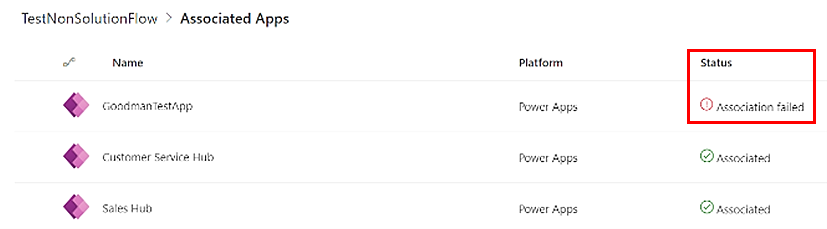
Der Status Zuordnung fehlgeschlagen kann einen der folgenden Gründe haben:
- Die App wurde aus der Umgebung entfernt.
- Die App wird bearbeitet und verwendet nicht mehr dieselben Datenquellen wie der Flow.
- Sie haben keinen Zugriff mehr auf die App.
Mein Flow hat einen Power Apps-Auslöser. Warum ist die Kachel „Zugeordnete Apps“ leer?
Dies ein bekanntes Problem. Wenn ein Flow einen Power Apps-Auslöser hat, werden die Apps, die diesen Flow verwenden, nicht automatisch angezeigt. Wir planen, die Funktionalität bald zu implementieren.
Ich verfüge über eine Pro-App-Lizenz von Power Apps. Wie kann ich sicherstellen, dass die kontextbezogenen Flows ausgeführt werden?
Eine Power Apps-Pro-App-Lizenz ermöglicht einen begrenzten Zahl von Power Automate-Funktionen. Wenn der Flow eine App in Power Apps unterstützt, verknüpfen Sie den Flow mit der App. Nachdem die Zuordnung hergestellt wurde, können Benutzende, die über eine Power Apps-Pro-App-Lizenz verfügen, den Flow verwenden.
Warum funktionieren die Power Automate-Flow-Verbindungen meines Endbenutzenden in Power Apps nicht?
Möglicherweise wurde die Verbindung für den aktuellen Benutzenden nicht mehr authentifiziert. Beispielsweise könnte der Benutzende sein Passwort geändert haben. Der Flow wird kontinuierlich fehlschlagen. Power Apps versucht nicht, diese Verbindungen automatisch zu reparieren oder den Endbenutzenden erneut zur Eingabe aktualisierter Anmeldeinformationen aufzufordern. Dies ist ein bekanntes Problem für Microsoft SharePoint Online- und Nicht-Entra-basierte Verbindungen. Das Aktualisieren der Sitzung könnte funktionieren. Alternativ müssen Sie den Flow möglicherweise in ein IfError()-Element einschließen und im Fehlerfall alle abhängigen Verbindungen direkt aufrufen, um eine erneute Authentifizierung auszulösen, und dann den Flow erneut ausführen.
Ich bin Administrator und möchte Flows und Apps in großen Mengen zuordnen. Gibt es einen Administrator-Befehl?
Verwenden Sie den Befehl PowerShell Add-AdminFlowPowerAppContext , um Flows und Apps gleichzeitig zuzuordnen.
Dies wird auch im Abschnitt Wie kann ich In-Context-Flows mit Power Apps/Dynamics 365-Apps verknüpfen? der Power Automate Lizenzierungs-FAQs beschrieben.